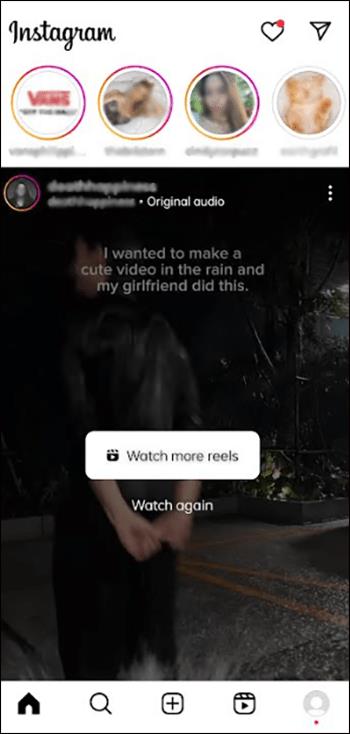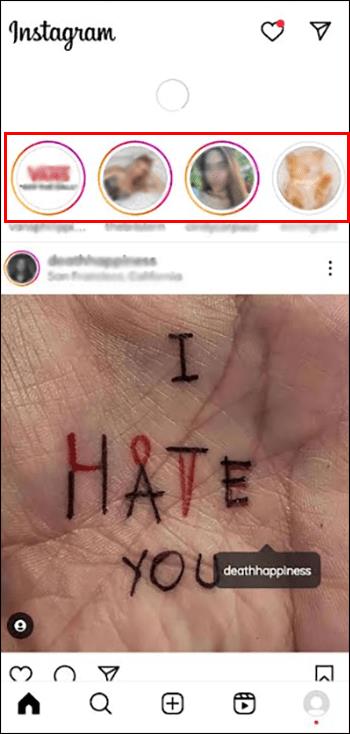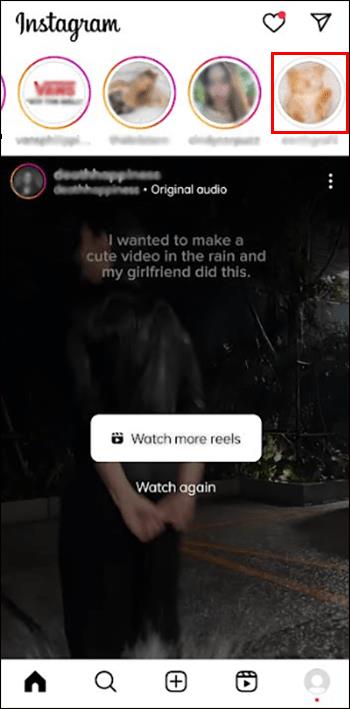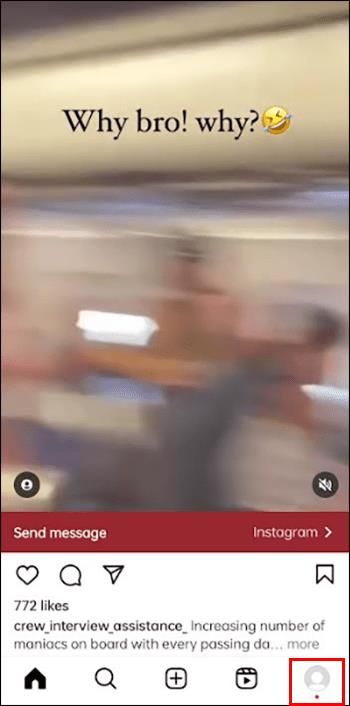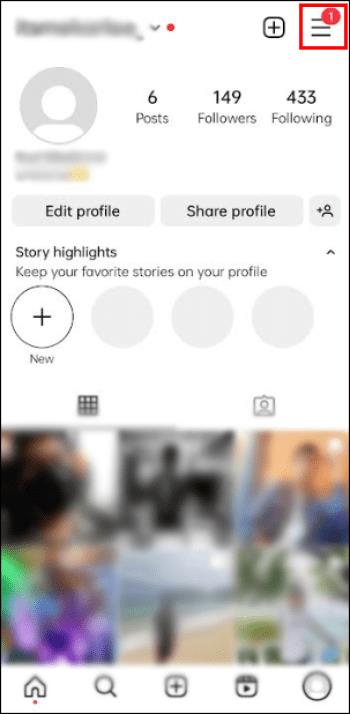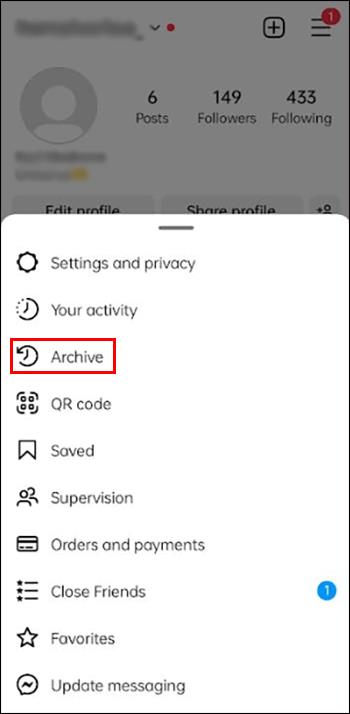Οι ιστορίες του Instagram έχουν γίνει η πιο δημοφιλής μέθοδος για την αύξηση της αφοσίωσης και την παροχή στους ακολούθους με παρασκήνιο ή αυθόρμητο περιεχόμενο. Από τότε που το Instagram εισήγαγε τα likes στις ιστορίες, οι χρήστες αναρωτιούνται αν η λειτουργία κάνει κάτι, επειδή οι ιστορίες εξαφανίζονται μετά από μια μέρα.
Εφόσον οι ιστορίες είναι διαθέσιμες, μπορείτε να τις κάνετε like όπως και οι αναρτήσεις. Ωστόσο, δεν μπορείτε να ελέγξετε ποιες ιστορίες σας αρέσουν μόλις διαγραφούν. Εδώ είναι όλα όσα πρέπει να γνωρίζετε.
Πώς να δείτε τις ιστορίες Instagram που σας αρέσουν
Οι ιστορίες εμφανίζονται στην κορυφή του κύριου μενού σας στο Instagram, είτε τις έχετε ήδη παρακολουθήσει. Μπορείτε να διαβάσετε τις ιστορίες άλλων χρηστών και να τους δώσετε likes.
Για να ξαναεπισκεφτείτε τα "μου αρέσει" που δώσατε σε ιστορίες άλλων ατόμων που είναι διαθέσιμες αυτήν τη στιγμή, μπορείτε να ακολουθήσετε τα εξής βήματα:
- Ανοίξτε τη ροή σας στο Instagram.
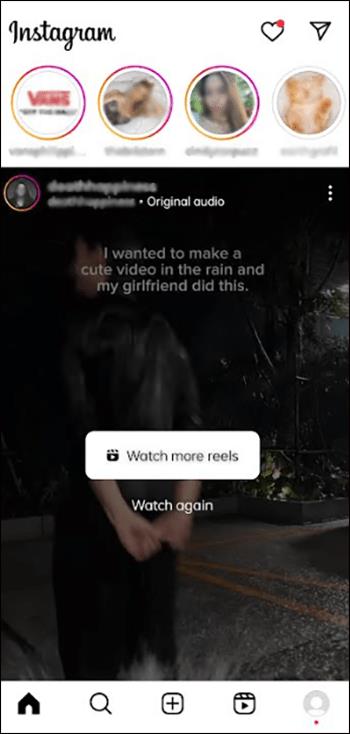
- Σύρετε στην επάνω γραμμή που περιέχει όλες τις ιστορίες. Οι αδιάβαστες ιστορίες έχουν ένα πορτοκαλί δαχτυλίδι γύρω τους.
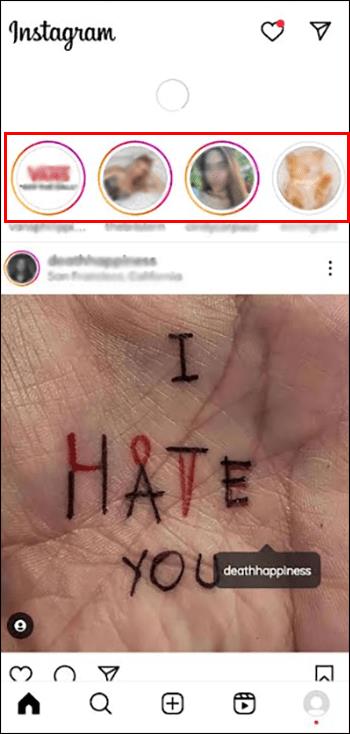
- Επισκεφτείτε ξανά μια ιστορία που έχετε δει πατώντας στα εικονίδια χρήστη χωρίς το δαχτυλίδι.
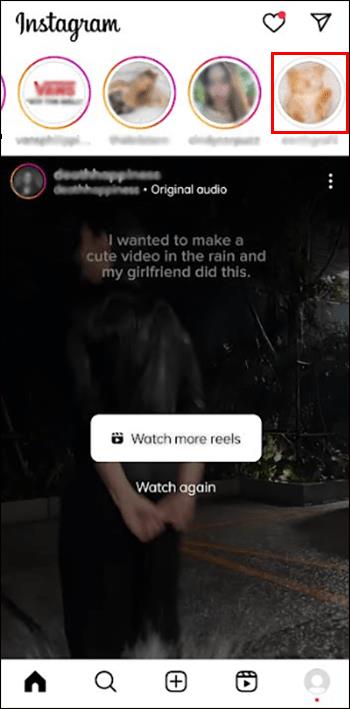
- Εάν η καρδιά κάτω δεξιά είναι κόκκινη, αυτό σημαίνει ότι σας άρεσε.

Ωστόσο, εάν μια ιστορία δεν υπάρχει πλέον στη ροή σας, δεν θα μπορείτε να την ελέγξετε.
Οι χρήστες μπορούν επίσης να επισημάνουν τις ιστορίες τους για να παραμείνουν περισσότερο στη σελίδα του προφίλ τους. Αυτές οι ιστορίες δεν θα εμφανίζονται στη ροή σας μετά τις πρώτες 24 ώρες. Αν θυμάστε αόριστα τους χρήστες των οποίων οι ιστορίες σας άρεσαν, μεταβείτε στη σελίδα του προφίλ τους και δείτε αν έχουν επισημάνσεις.
Πώς το Instagram ταξινομεί και εμφανίζει ιστορίες
Αρχικά, το Instagram οργάνωσε τις ιστορίες του σε μια σειρά. Το άτομο που βρήκε πρώτο την ιστορία σας έγινε ο κύριος στο φύλλο ή στη λίστα προβολών. Σήμερα, οι πιο ελκυστικοί λογαριασμοί εμφανίζονται πρώτοι. Ως εκ τούτου, τα προφίλ με τους περισσότερους ακόλουθους θα εμφανίζονται πρώτα στη λίστα προβολών.
Ωστόσο, οι ιστορίες σας στο Instagram μπορούν να χρησιμοποιήσουν αυτόν τον αλγόριθμο μόνο εάν λαμβάνετε πενήντα ή περισσότερες προβολές ανά ιστορία. Εάν όχι, το Instagram θα ακολουθήσει την ίδια διαδοχική σειρά που χρησιμοποιούσε πριν. Αν θέλετε να εμφανίζεστε στα προφίλ άλλων ατόμων πιο εμφανή, θα πρέπει να εργαστείτε για να αυξήσετε τη δημοτικότητά σας.
Άλλοι τρόποι αλληλεπίδρασης με τις ιστορίες του Instagram
Το να αφήνετε ένα like σε μια ιστορία του Instagram είναι ο πιο δημοφιλής τρόπος για να δείξετε την εκτίμησή σας. Ο δεύτερος πιο δημοφιλής τρόπος είναι να αφήσετε ένα σχόλιο κάτω από την ιστορία. Ωστόσο, το Instagram έχει εξελίξει ακόμα περισσότερο τη λειτουργία Stories. Τώρα μπορείτε να αντιδράτε σε μια ενδιαφέρουσα ιστορία του Instagram με ένα emoji. Μπορείτε να επιλέξετε το emoji που μπορεί να περιγράψει καλύτερα τις σκέψεις σας σχετικά με την αφήγηση.
Επιπλέον, μπορείτε να στείλετε ένα GIF. Απλώς μετακινηθείτε στο κάτω μέρος της ιστορίας και σύρετε προς τα πάνω για να δείτε τις επιλογές GIF. Εάν κάποιος απαντήσει στις αναρτήσεις σας με ένα emoji ή ένα GIF, θα τον δείτε στα εισερχόμενά σας στο Instagram. Θα βρίσκονται κάτω από αυτόν τον φάκελο "απάντησαν στην ιστορία σας και στο μήνυμά τους". Οποιοδήποτε προσαρμοσμένο μήνυμα θα φτάσει στα εισερχόμενά σας με GIF και emoji.
Συνολικά, αυτές οι λειτουργίες βελτιώνουν την επικοινωνία στο Instagram χωρίς να φράζουν τα εισερχόμενά σας. Δεν θα δείτε τίποτα αν ελέγξετε τα μηνύματα μια μέρα μετά την αποστολή τους από τους χρήστες. Τα "μου αρέσει" θα εμφανίζονται μόνο στο φύλλο προβολής. Αυτό το φύλλο μπορεί να βοηθήσει όσους χρησιμοποιούν το Instagram για μάρκετινγκ και επιχειρήσεις. Μαθαίνοντας τις αγαπημένες ιστορίες των θαυμαστών σας, μπορείτε να προσθέσετε περισσότερες από αυτές για να αυξήσετε την αφοσίωση και τη δημοτικότητα.
Πώς να δείτε τις προηγούμενες ιστορίες σας
Παρόλο που δεν μπορείτε να ελέγξετε τις παλιές ιστορίες άλλων χρηστών (εκτός και αν τυχαίνει να βρίσκονται στις καλύτερες στιγμές), μπορείτε να επισκεφτείτε ξανά τις ιστορίες που έχετε δημιουργήσει μέσω του αρχείου. Δείτε πώς:
- Πατήστε στην εικόνα του προφίλ σας στο κάτω μέρος του κύριου μενού.
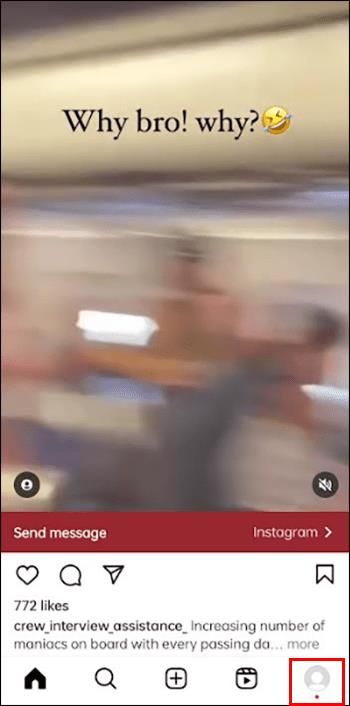
- Επιλέξτε το εικονίδιο του χάμπουργκερ (τρεις οριζόντιες γραμμές) επάνω δεξιά.
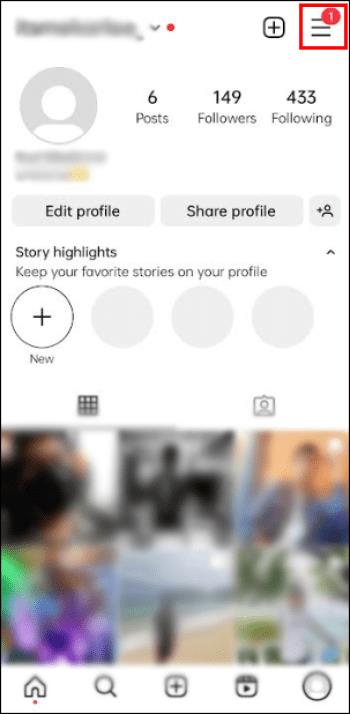
- Μεταβείτε στο "Αρχείο".
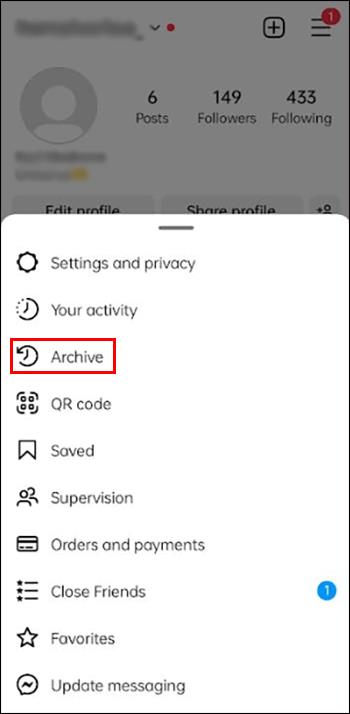
Το αρχείο παραθέτει όλες τις ιστορίες με χρονολογική σειρά. Μπορείτε επίσης να ελέγξετε το χρονοδιάγραμμα της ανάρτησης ιστορίας πατώντας το εικονίδιο ημερολογίου στην κορυφή. Η καρτέλα χάρτη δείχνει τη θέση όλων των ιστοριών που έχουν βιώσιμη γεωγραφική ετικέτα (ή μπορεί να πάνε στο Null Island).
Δεν μπορείτε να δείτε ποιος άρεσε ή σχολίασε τις ιστορίες. Ωστόσο, μπορείτε να τα αναδημοσιεύσετε ως αναμνήσεις ή να τα επισημάνετε ή να μεταβείτε στις σύνθετες επιλογές για να αποθηκεύσετε το βίντεο εκτός σύνδεσης για επεξεργασία και επισήμανση.
Απόρρητο κατά τη χρήση ιστοριών Instagram
Το Instagram Stories σάς επιτρέπει να κάνετε κάποιο περιεχόμενο επιλεκτικά ιδιωτικό. Ως εκ τούτου, μπορείτε να επιλέξετε τους θαυμαστές που θα δουν την ιστορία σας δημιουργώντας προσαρμοσμένες λίστες. Προσθέστε μόνο εκείνες που σκοπεύετε να εμφανίσετε τις κρυφές σας ιστορίες σε αυτές τις λίστες.
Όταν δημοσιεύετε ιστορίες στο Instagram, τσεκάρετε την επιλογή «μόνο στενοί φίλοι». Έτσι, μέρος του λογαριασμού σας στο Instagram θα είναι δημόσιο και το άλλο μισό ιδιωτικό.
Πώς να χρησιμοποιήσετε τις ιστορίες Instagram προς όφελός σας
Ο τρόπος με τον οποίο χρησιμοποιείτε την πλατφόρμα μπορεί να σας βοηθήσει να αξιοποιήσετε τις ιστορίες του Instagram. Εάν το χρησιμοποιείτε για διασκέδαση, συνδεθείτε σε περισσότερους λογαριασμούς Instagram που ευθυγραμμίζονται με τα ενδιαφέροντά σας. Αυτό θα σας δώσει περισσότερες ιστορίες για να διαβάσετε και να σας αρέσουν. Από την άλλη πλευρά, κάντε τα εξής εάν χρησιμοποιείτε το Instagram για επαγγελματικούς λόγους:
- Ελέγξτε το φύλλο προβολής για να δείτε το είδος των ιστοριών που αρέσουν στους περισσότερους θαυμαστές.
- Δημιουργήστε τις ιστορίες σας γύρω από τα θέματα που τους άρεσε να διαβάζουν οι θαυμαστές σας.
- Μην δημοσιεύετε απλώς ιστορίες. απαντήστε στις αντιδράσεις των θαυμαστών όπως μηνύματα, likes, emoji και GIF. Αυτό μπορεί να αυξήσει το επίπεδο αφοσίωσης σας με τους θεατές.
- Ακολουθήστε τις ιστορίες άλλων ανθρώπων στο Instagram. Ο στόχος είναι να προσελκύσετε περισσότερους θεατές στον επαγγελματικό σας λογαριασμό. Εάν δεσμευτείτε να διαβάσετε τις ιστορίες άλλων ανθρώπων, θα σας ανταποδώσουν τη χάρη.
- Χρησιμοποιήστε μετρήσεις παρακολούθησης και προβολής για να μετρήσετε την αφοσίωση και την απόδοσή σας. Στη συνέχεια, χρησιμοποιήστε αυτά τα δεδομένα για να παρέχετε αυτό που λαχταρά το κοινό σας.
Συχνές ερωτήσεις
Τι θα συμβεί αν σας αρέσει μια ιστορία στο Instagram;
Εάν κάνετε κλικ στο εικονίδιο της καρδιάς για να σας αρέσει μια ιστορία, ο κάτοχος θα τη βρει στο φύλλο προβολής του. Κανείς άλλος δεν μπορεί να δει αυτό το like επειδή είναι ανάμεσα σε εσάς και τον ιδιοκτήτη της ιστορίας του Instagram. Ακόμη και όσοι τους ακολουθούν δημόσια στο Instagram δεν μπορούν να μετρήσουν τα like τους καθώς δεν μπορούν να έχουν πρόσβαση στο φύλλο προβολής τους.
Θα ξέρει κάποιος πόσες φορές έχω δει την ιστορία του;
Κάθε φορά που προβάλλετε μια ιστορία, το Instagram ενημερώνει το φύλλο προβολής. Ο αφηγητής του Instagram θα δει τον αριθμό των προβολών που έχουν λάβει. Έτσι, ναι, θα δουν πόσες φορές έχετε δει την ιστορία τους.
Απολαύστε τη χρήση των Ιστοριών Instagram
Το να κάνετε like σε μια ιστορία Instagram δεν έχει το ίδιο βάρος με το να κάνετε like σε μια ανάρτηση, καθώς δεν θα καταγράφεται μόνιμα στο ιστορικό αναρτήσεων ενός χρήστη. Ωστόσο, είναι πολύ καλό να κάνετε για να ενισχύσετε την αφοσίωση και να ενημερώσετε το Instagram τι είδους περιεχόμενο σας αρέσει.
Σας αρέσουν τα Instagram Stories άλλων ανθρώπων; Πρέπει το Instagram να εισάγει λειτουργίες που θα σας επιτρέπουν να βλέπετε ή να αναπαράγετε παλιές ιστορίες που σας άρεσαν; Ενημερώστε μας στην παρακάτω ενότητα σχολίων.